系统黑屏死机故障的检查方法【多篇】范文
[前言]系统黑屏死机故障的检查方法【多篇】为好范文网的会员投稿推荐,但愿对你的学习工作带来帮助。
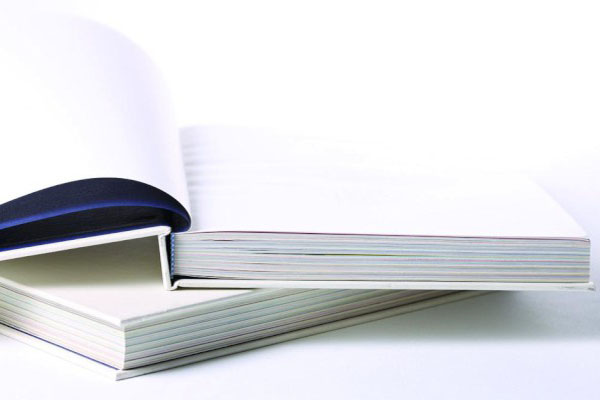
系统死机黑屏故障分析 篇一
故障现象:客户的电脑没有使用显示器,直接连接投影仪,用于家庭教学使用。故障表现为在使用过程中无规律的出现突然死机,画面停滞,然后黑屏,只有重新启动电脑。有的时候使用一天也没有问题,有的时候频繁的出现此问题,甚至无法使用电脑。
故障分析:
一般机器死机的原因有CPU、显卡、内存过热,CPU、内存、显卡虚接(接触不良、,CPU、显卡、内存、硬盘性能不良,电源ATX20针(24P、,硬盘4P插头接触不良,静电意外干扰等。不过,上述的几种原因,在机器死机或重启时所表现的特殊和规律是有所区别的:
1、过热死机一般有固定的时间间隔,同时与室温有密切关系,一般此类故障出现在夏季,同时一般出现在使用一年以上的机器。同时,开机后当第一次死机或重启出现后,以后再开机或重新启动后,间隔的时间会变短,同时前后每次间隔相差不大。这就是我们要找的规律。同时显卡引起的死机会伴有花屏现象出现,CPU过热死机会随着开机时间的增加,机器运行速度越来越慢,最后死机。
2、接触不良的死机比较难查,规律不大好找,是突发性的,但并不是完全没有规律。CPU引脚氧化后接触不良引起的死机或重启不大好找规律。电源接口或插头接触不良引起的重启或死机一般会在我们移动桌子或晃动机箱时出现。特别要注意的是硬盘的4PD形插头因为插头内的。簧片氧化或孔过大会造成与硬盘插针虚接,造成供电不良而导致硬盘在使用过程中突然丢失而致使用画面停滞后系统死机。
3、硬件性能不良引起的死机重启也没有明显规律,不过也是可以找到相关特征的。比如硬盘坏道引起的死机或重启,一般是在执行某一个大程序或刻录光盘时出现;CPU不良引起的死机或重启一般是执行某一类程序或调用某一个程序或玩某一个游戏时出现;内存和显卡也类似。
4、静电干扰引起的死机或重启,这个规律最难找。这也是为什么电脑的主机,显示器,打印机都是使用三项电源插头,而没有像电视机,录音机使用的两项电源插头的根本原因。因为计算机主机和相关外设使用的是开关电源,开关电源工作在数百HKZ频率下,在工作时会通过空气和电源线路向外辐射大量电磁波,对其他电器进行干扰,所以所有的开关电源电路都使用了金属屏蔽罩,并且都要求接地。如果室内的220V市电没有接地线或接地不良,就可能会在机箱表面,CRT显示器屏幕表面积聚大量的静电荷,当我们用手接触机箱时就会对人放电,造成电击现象。同时这些静电荷也会在机箱内部形成静电场,对内部的电子元件的工作形成干扰,影响机器的上网速度或运行速度,也可能造成机器意外死机。
特别是冬天,我们人身上会带有大量的高压静电,当我们接触金属接地物体时,就会有明显的放电现象。如果我们接触的是电脑的鼠标,键盘或耳机,机箱时也会放电,这时就会造成主机意外死机。这种故障最难判断,因为从结果来看客户只是认为机器经常死机,维修技术人员在检测时也很难发现故障现象,无法发现其规律,所以此类问题也不容易解决,单纯的更换机箱,主板,电源也是无济于事的。从其特征上来看,此类因为接地造成的机器意外死机或重启,只有在我们接触机箱或使用耳机或USB设备时才会出现,所以我们在排查时应该考虑此问题。
不过,因为主板的设计和工艺不同,不同档次的主板会有很大差异,好的主板会在USB接口,耳机接口,VGA接口及其他接口加EMC抗干扰电路或保护电路,所以此类主板抗静电干扰的能力就比较强,不容易出现此现象。而档次低的主板,为了降低成本,这部分电路就省去了,所以就比较容易出现此类问题。
故障排除:
此例的故障属于硬盘的4P电源插头与硬盘的4芯插针接触不紧密,在使用过程中松动,造成供电不稳,硬盘突然丢失后系统挂起所致。
客户在送修时反映他的机器曾经多次送修,都是在拿回家后出现有时能够正常使用,有时开机一会儿就出现黑屏现象。客户在把机器送到公司时,联机后加电,机器没有发现硬盘,维修人员就认为是硬盘数据线的问题,更换硬盘数据线后发现硬盘,系统启动后一切操作正常,没有发现其他问题。
注意:这里有一个细节,技术人员在更换硬盘数据线时难免在碰触硬盘的电源插头,所以原来的虚接现象就消失了,但没有彻底根除。
但是客户把机器带回家后就再次出现客户的原来的问题,上门检查也没有发现异常。再把客户的机器带回公司检测,仍然没有发现问题,后在检查时发出硬盘的电源插头非常的松,只要一拉就下来了。用一字小螺丝刀进行调整后,把硬盘连接好,机器正常。
在使用一个月后跟踪回访,客户反映原来的故障没有再次出现。
系统死机黑屏故障分析 篇二
1.检查连接
为了让显示器显示输出,它需要来自视频卡的相关信号。如果视频卡连接未正确建立,可能会导致黑屏死机问题。因此检查所有电缆是否牢固就位。尤其是VGA、HDMI和Display端口。并检查视频卡是否有任何损坏。
2.冷却系统
您对系统所做的所有工作都将负载放在CPU上。系统压力过大会导致CPU释放过多的热量。因此,CPU可能会停止运行并出现黑屏错误。为防止这种情况发生,请关闭计算机并让它冷却下来。如果可能的话,投资一个笔记本电脑散热器。
3.唤醒显示器
通常,在一段时间不活动后,显示器可能会进入睡眠模式。只是显示器可能会变黑,而CPU可能会继续运行。这可能会被用户误解为黑屏错误。如果遇到其中一种情况,请检查键盘上的灯是否亮起。如果是这样,请按Windows+Ctrl+Shift+B键强制唤醒显示器。
4.启动到安全模式
在某些情况下,黑屏错误可能会阻止用户访问桌面。如果不进入桌面,就无法修复硬件性能和许多其他问题。因此,克服这个问题的唯一方法是启动到安全模式。安全模式可确保仅启动计算机运行所需的基本程序。
5.更换显卡
与其他计算机组件相比,显卡的功能极其强大,并且会释放大量热量。尤其是在游戏等繁重的任务中。由于这个原因,显卡可能会停止运行,使显示器无法显示。因此,请检查您的显卡是否有缺陷。如果发现任何故障停止使用并立即更换。如果看起来不错,请尝试从设备管理器中卸载并重新安装标准VGA图形适配器。
系统死机黑屏故障分析 篇三
1、排除“假”黑屏:检查显示器电源插头是否插好,电源开关是否已打开,显示器与主机上显示卡的数据连线是否连接好、连接摇头是否松动,看是否是因为这些因素而引起的黑屏。另外,应该动一下鼠标或按一下键盘看屏幕是否恢复正常。因为黑屏也可能是因为设置了节能模式而出现的假死机。
2、在黑屏的同时系统其它部分是否工作正常,如:启动时软/硬盘驱动器自检是否通过、键盘按键是否有反应等。可以通过较换法用一台好的显示器接在主机上测试、如果只是显示器黑屏而其它部分正常,则只是显示器出了问题,这仍是一种假死机现象。
3、黑屏发生在显示驱动程序安装或显示模式设置期间,显然是选择了显示系统不能支持的模式,应选择一种较基本的显示方式。Windows下设置显示模式后黑屏或花屏,则应在DOS下运行Windows目录下的SETUP.EXE程序选择标准VGA显示方式。
4、检查显示卡与主板I/O插槽接触是否正常、可靠,必要时可以换一个I/O槽插入显示卡试试。
5、换一块已确认性能良好的同型号显示卡插入主机重新启动,若黑屏死机现象消除则是显示卡的问题。
6、换一块已确认性能良好的其它型号显示卡插入主机重新启动,若黑屏死机现象消除则是显示卡与主机不兼容,可以考虑更换显示卡或主板。
7、检查是否错误设置了系统的核心部件,如CPU的频率、内存条的读写时间、CACHE的刷新方式、主板的总线速率等,这些都可能导致黑屏死机。
8、检查主机内部各部件连线是否正确,有一些特殊的连线错误会导致黑屏死机。
你也可以在好范文网搜索更多本站小编为你整理的其他系统黑屏死机故障的检查方法【多篇】范文。
 该篇系统黑屏死机故障的检查方法【多篇】范文,全文共有3176个字。好范文网为全国范文类知名网站,下载全文稍作修改便可使用,即刻完成写稿任务。下载全文:
该篇系统黑屏死机故障的检查方法【多篇】范文,全文共有3176个字。好范文网为全国范文类知名网站,下载全文稍作修改便可使用,即刻完成写稿任务。下载全文: